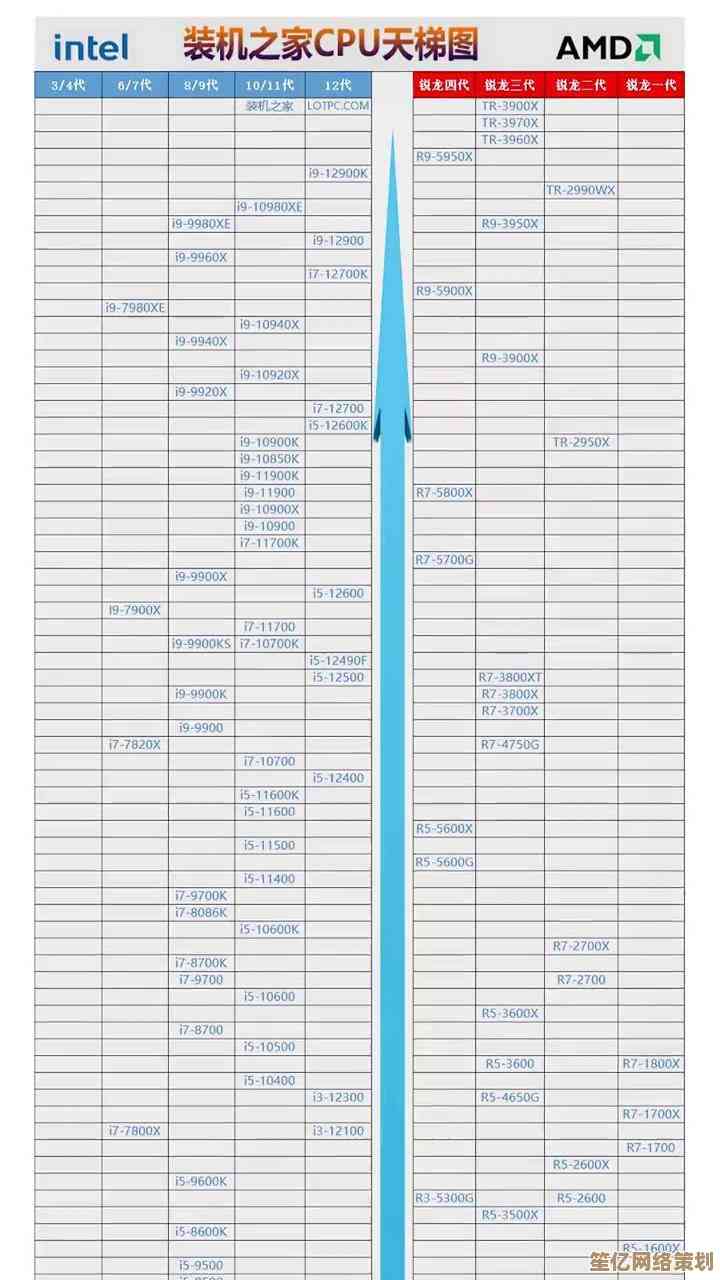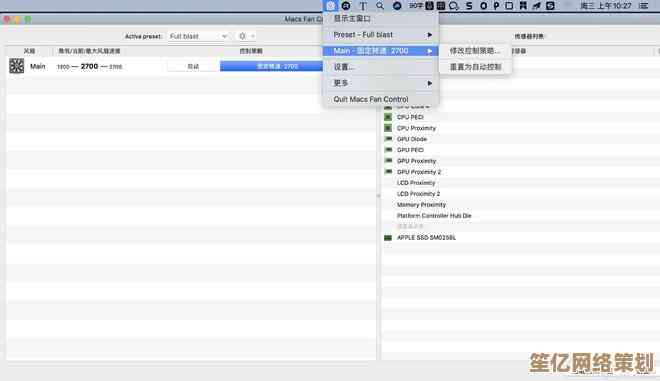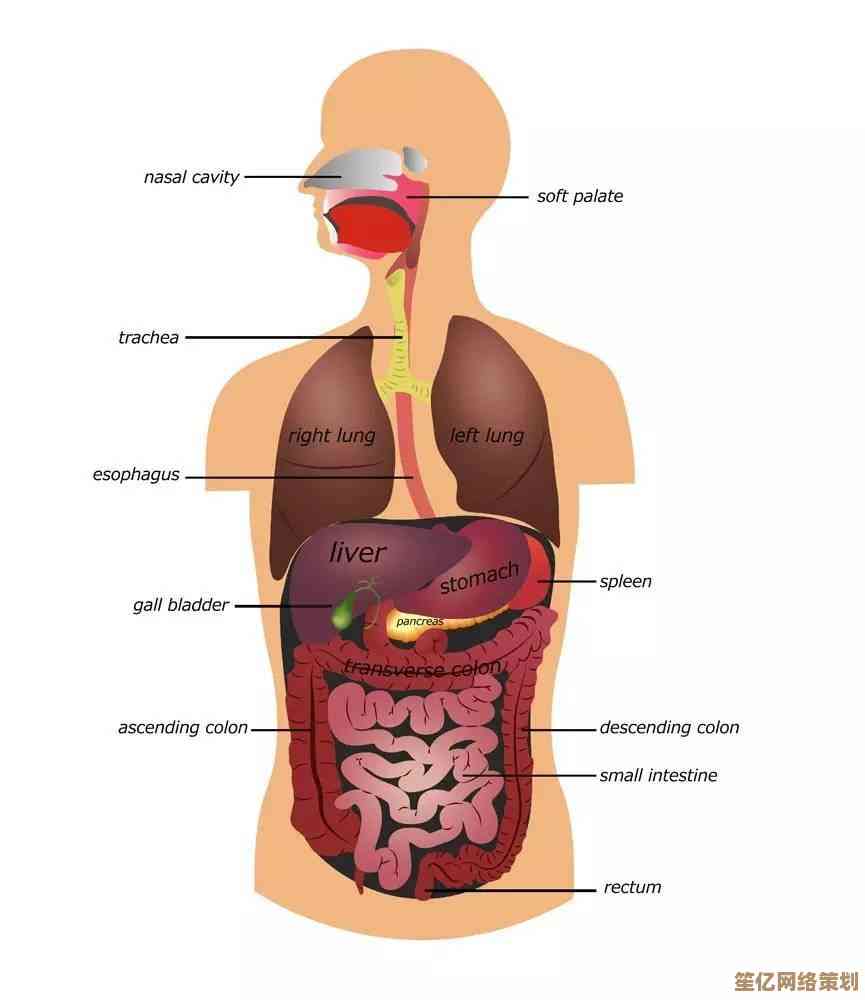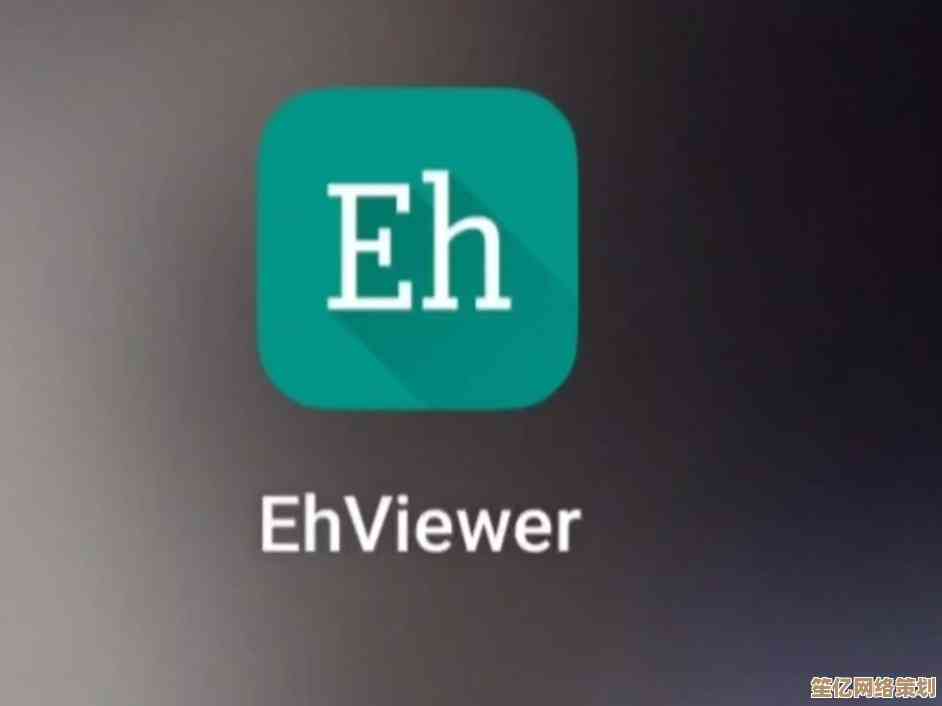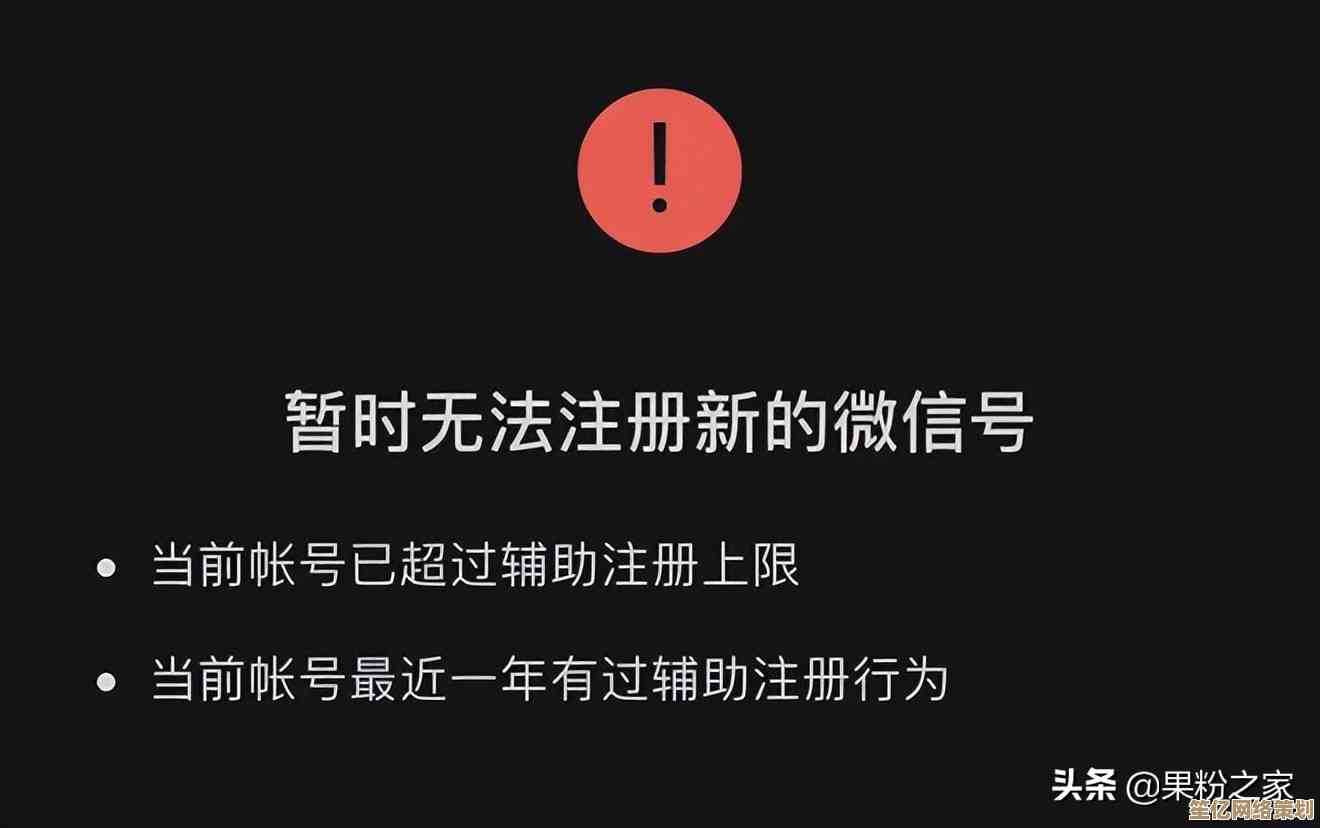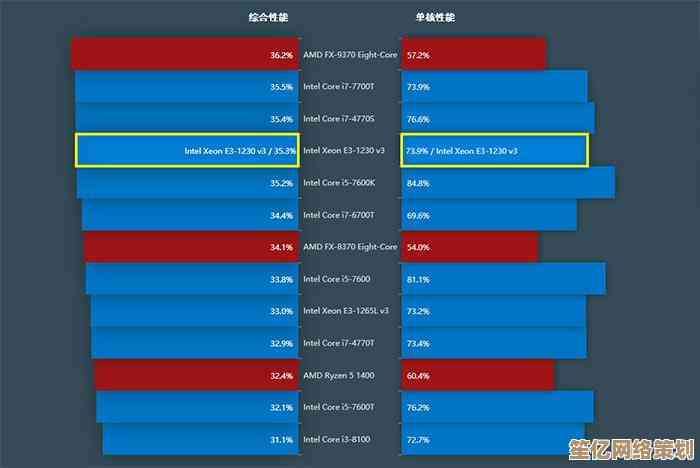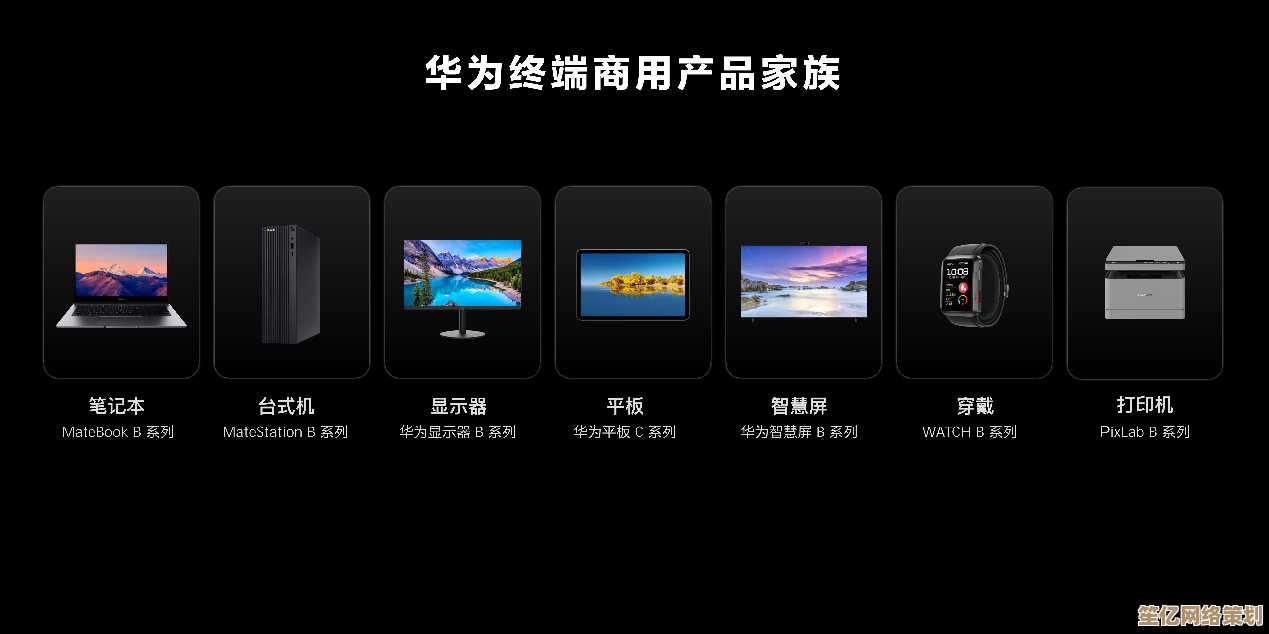全面解析电脑显卡配置查询途径,新手也能快速上手操作
- 游戏动态
- 2025-10-16 18:50:21
- 1
哎呀 说到查显卡配置 这事吧 我刚开始也一头雾水,记得第一次帮朋友看电脑 他问我这机器能玩啥游戏 我愣是盯着桌面右键菜单翻了十分钟 最后在“设备管理器”里那个“显示适配器”下面看到一行小字… 当时还以为那就是全部信息了 结果后来才知道 连显存大小都没显示清楚 真是尴尬。
其实最简单的办法 肯定是直接右键桌面空白处,如果你用的是NVIDIA显卡 大概率会看到“NVIDIA控制面板”这个选项 点进去 左下角“系统信息”里啥都有 从显卡型号到显存大小 甚至当前驱动版本都列得明明白白,但问题是… 万一你用的是AMD显卡呢?或者更惨 是英特尔核显?那这个办法就完全没用了 对吧,所以啊 这种办法虽然快 但有点靠运气。
然后就是设备管理器 这个算是Windows自带的万能工具箱了 按Win+X再选设备管理器 或者直接搜索都行,点开“显示适配器”那个小箭头 下面会列出你电脑里所有的显卡 包括集成的和独立的,但它的毛病是… 信息太简陋了 就像个商品标签只写了品名 其他细节一概没有,你想知道显存是4G还是6G?抱歉 它不告诉你,这时候就得用更专业的工具了。
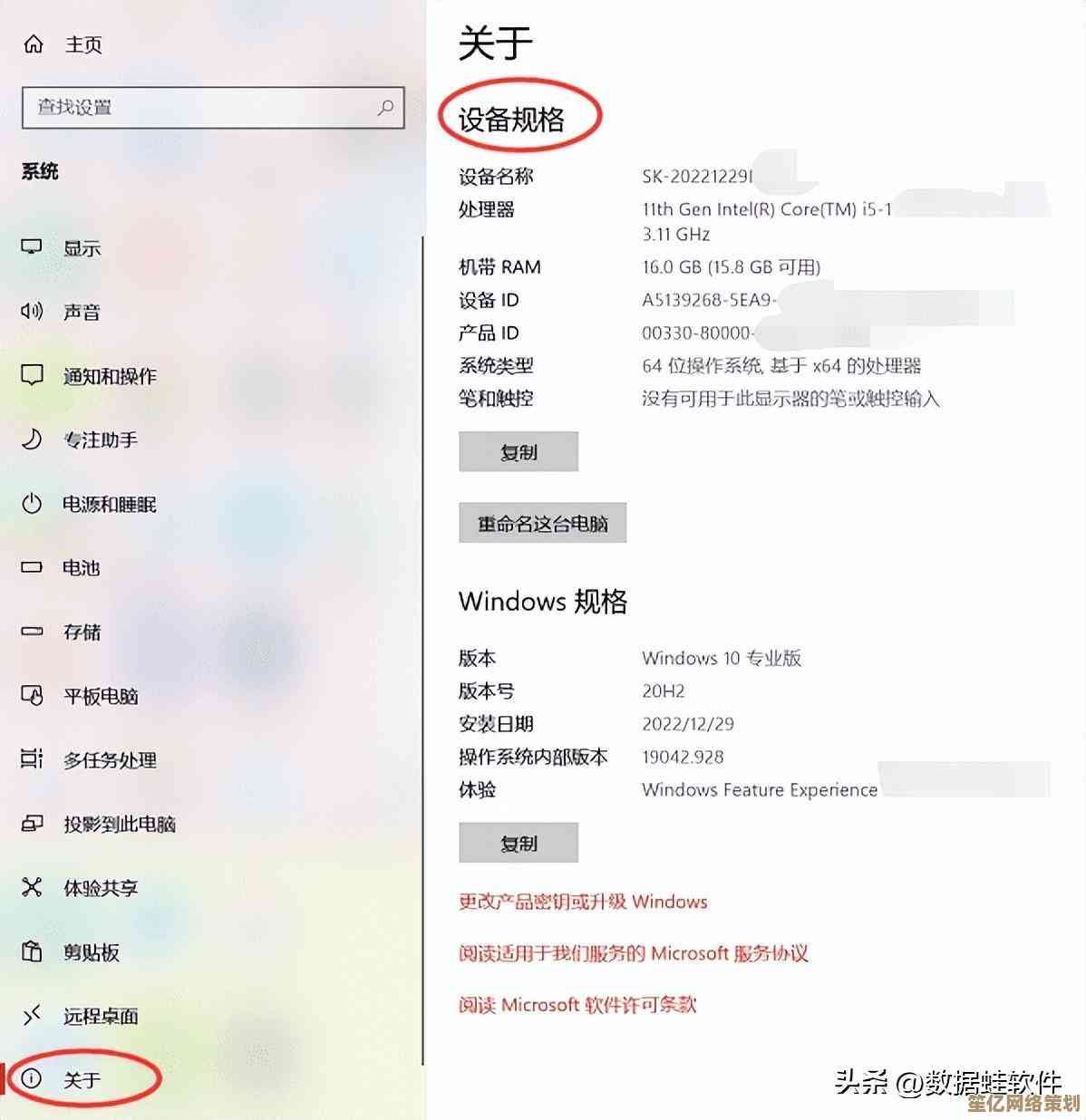
我特别推荐一个软件叫GPU-Z 体积特别小 随便找个网站下载下来 不用安装直接就能打开,第一次用的时候 那个界面上密密麻麻的参数真是吓到我了… 什么Shader单元、光栅操作单元、总线宽度… 感觉像在看不认识的文字,但其实新手根本不用管那些 就看最上面“Graphics Card”标签页里 Name(型号)、Memory Size(显存)和Memory Type(显存类型 比如GDDR6)这几项就行,关键是这个工具特别准 而且能识别出很多山寨卡或者改装卡 避免被坑。
如果你嫌下载软件麻烦 用系统自带的“任务管理器”也挺好,按Ctrl+Shift+Esc打开 点到“性能”标签 往下拉找到“GPU” 左边会显示显卡名称 右边还有实时使用率、温度、专用显存这些动态信息,这个办法最适合那种… 一边玩游戏一边想看看显卡有没有在偷懒的场景 特别直观。

对了 差点忘了说 有些游戏本身也带检测功能,比如你启动《赛博朋克2077》 在设置画面里它通常会直接显示当前使用的显卡型号和可用显存,但这招属于旁门左道 不能作为主要查询手段 毕竟不是所有游戏都这么贴心。
最后还有个笨办法 但特别适合彻底的小白:直接看电脑购买时的订单或者商品页面,电商平台通常会把显卡型号写得特别大 显存容量也会用显眼的数字标出来,不过要注意 有些笔记本厂商会玩文字游戏 比如写“NVIDIA GeForce GTX独立显卡”却不写具体是GTX 1650还是1660 Ti 这种时候还是得靠软件核实。
说起来 我上次帮表弟看电脑就闹过笑话,他信誓旦旦说自己是RTX 3060 我用GPU-Z一查 发现是移动版的3060 也就是笔记本显卡 性能比桌面版差了一截,他还不信 非要我找出证据… 结果在官网规格表里对比了CUDA核心数才心服口服,所以啊 查配置不光要看表面名称 还得确认具体规格 特别是笔记本和台式机显卡虽然名字一样 实际可能差很远。
查显卡配置就像看病前的体检 方法很多 从简单的望闻问切到精密仪器检测都可以,但无论用哪种方法 核心都是要拿到准确的数据 别被表面信息忽悠了,希望这些零零碎碎的经验 能帮到像曾经的我一样迷茫的新手吧。
本文由吾海昌于2025-10-16发表在笙亿网络策划,如有疑问,请联系我们。
本文链接:http://www.haoid.cn/yxdt/28623.html